
时间:2021-06-20 04:46:47 来源:www.win10xitong.com 作者:win10
最近一段时间本站常常都有用户来询问win10如何设置每隔半小时提醒的问题,我们经过一些访问发现其实很多用户都遇到了win10如何设置每隔半小时提醒的问题,要是你想不方便向专业人士寻求帮助,其实是可以完全自己独立解决的。小编直接给出操作步骤:1.首先我们电脑上需要有腾讯电脑管家,双击打开电脑管家。2.点击工具箱就轻而易举的解决好了。下面根据截图,我们一步一步的来学习win10如何设置每隔半小时提醒的解决手法。
解决方法:
1.首先,我们的电脑上需要腾讯电脑管家。双击打开电脑管家。
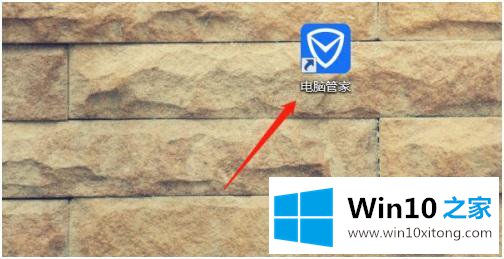
2.点击工具箱。
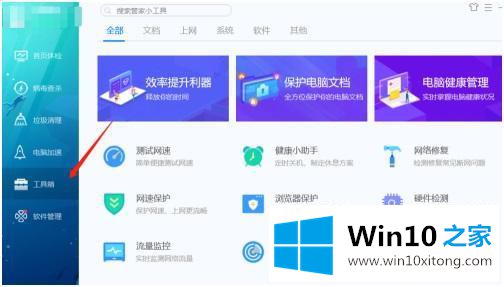
3.单击健康助手。
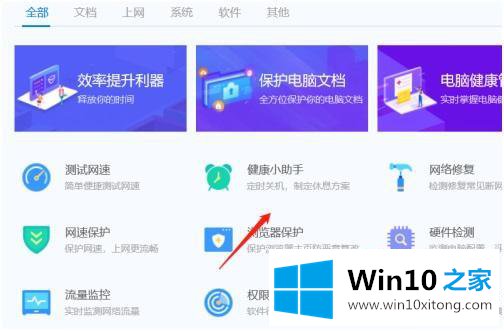
4.把鼠标放在健康闹钟上。
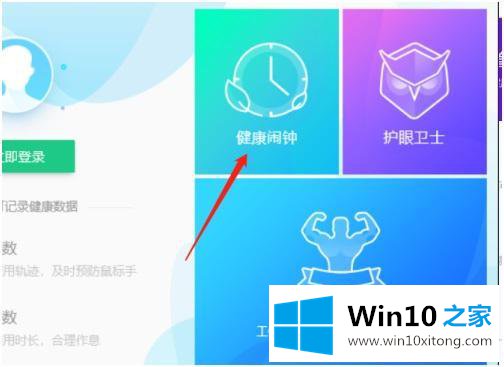
5.点击详情。
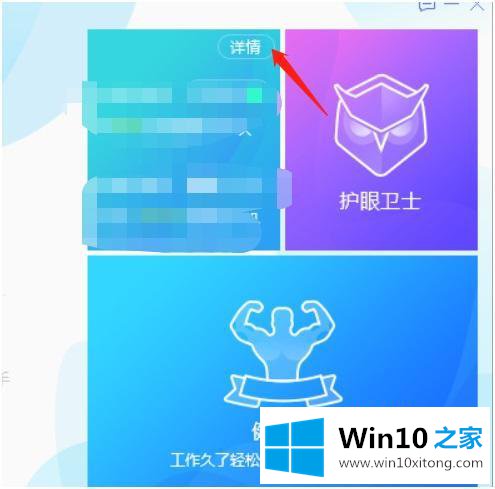
6.单击打开打开智能休息。

7.点按画笔,您可以根据需要随时更改提醒。
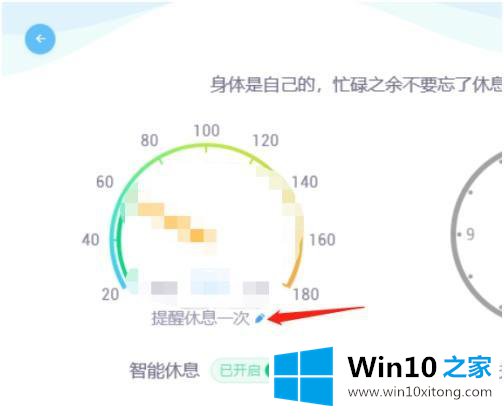
以上是win10系统每半小时设置提醒的方法和步骤。如果需要设置定时闹钟,可以按照上述方法进行设置。
以上内容就是win10如何设置每隔半小时提醒的解决手法,谢谢各位对本站的支持。